win7停止服务对用户有没有影响?win7停止服务对用户影响及升级方法
自2020年1月14日开始,微软宣布正式停止对win7系统的支持,那么以后将不会对win7系统进行安全修复和更新。而继续使用win7系统将会极大的增加病毒和恶意软件攻击的风险,那么对个人用

更新日期:2024-09-03
来源:纯净之家
诶,听说win7已经停止服务了,那我们还能不能继续用啊?还有没有升级教程啊?
我们中国有句老话,叫没有不散的宴席。win7在2020年被官方宣称不再更新也就是说停止服务,喜欢win7的小伙伴也不用太过伤心,其实用还是可以用的,只是少了更新嘛。平时咱们不也都是关闭更新的,现在怎么还矫情啦。


win7停止服务升级教程
2020年1月14日消息,微软给出的公告称,从2020年1月14日开始停止支持Windows 7操作系统,这意味着该公司不会再向数百万台电脑发布任何软件更新,包括可以防止网络攻击的软件补丁。
虽然微软不在更新win7,但是win7系统还是可以继续使用的。但是危险性也提高了,PC将面临更大的病毒和恶意软件风险。小编建议大家尽快升级到win10.

方法一、系统升级
1、点击win7系统主菜单,然后打开控制面板。
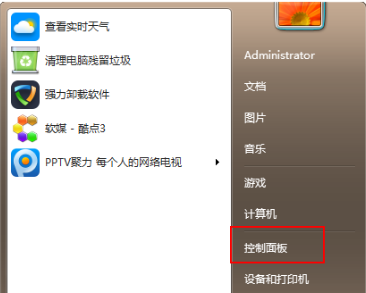
2、在控制面板界面找到“系统和安全”的选项,双击进入
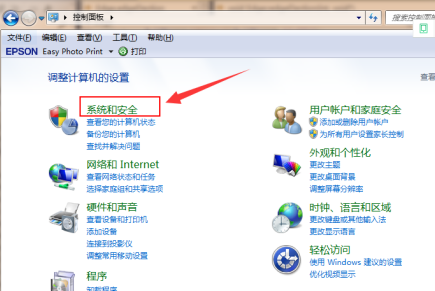
3、在系统安全列表中找到Windows Update,单击 检查更新
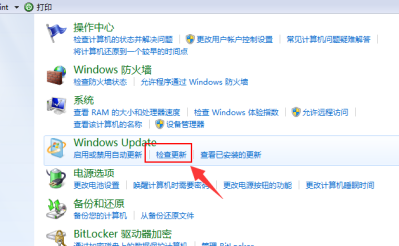
4、接着会看到有可用的升级提示,我们单击“安装”
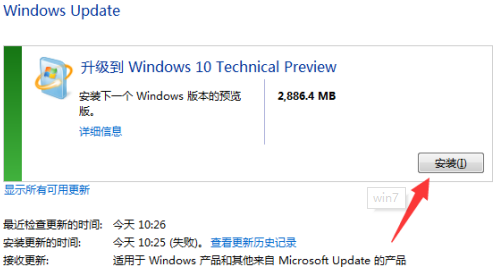
5、整个更新过程需要通过联网下载更新包,请注意联网。最后会安装好win10系统
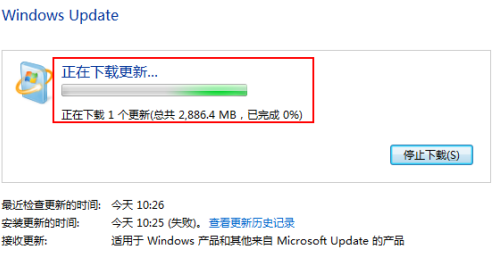
方法二、通过小白一键重装系统升级
1、准备工作:下载小白一键重装系统工具。
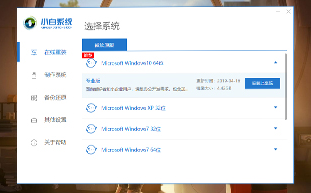
2、打开小白系统,记得关闭安全杀毒软件哦,不然影响安装失败,接着等待本地检测完成。
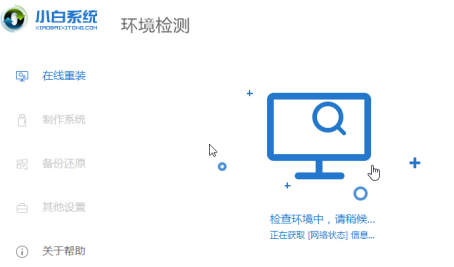
2、选择我们要安装的win10系统,选择好后点击“安装此系统”
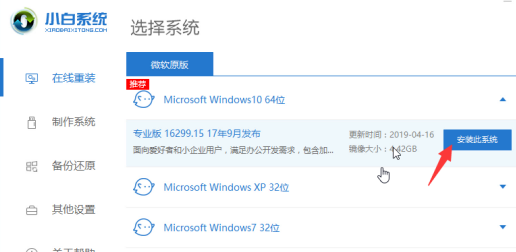
3、小白系统提供安装软件的选择,根据自己需要勾选后,单击“下一步”。
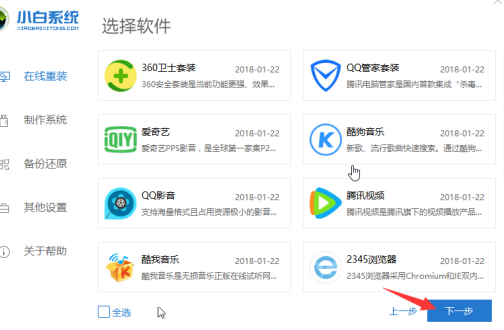
4、等待下载系统镜像文件,这段时间不要操作电脑以及断电断网、休眠等
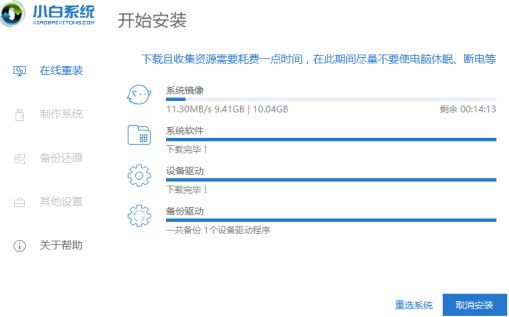
5、经过一段时间的下载以及环境部署完成后,10秒后自动重启开始安装。下面的操作都是自动化,只需要等待安装进win10系统。
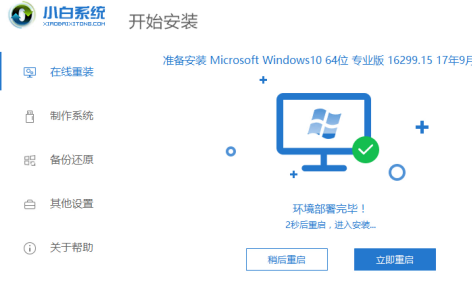
6、最后经过电脑多次重启后已经安装完成了。

本站为您带来的win7停止服务升级教程来到了尾声,希望可以解决掉您的困惑。
win7停止服务对用户有没有影响?win7停止服务对用户影响及升级方法
自2020年1月14日开始,微软宣布正式停止对win7系统的支持,那么以后将不会对win7系统进行安全修复和更新。而继续使用win7系统将会极大的增加病毒和恶意软件攻击的风险,那么对个人用

Win7停止服务对用户有没有影响?Win7停止服务还能用吗?
微软宣布停止对Win7系统的支持后,会不会对Win7系统造成影响呢?以后Win7还能使用吗?Win7停止服务之后安全性有影响吗?小编今天给大家带来了Win7系统停止支持之后的影响,还不了解的用户赶快来看看吧。
